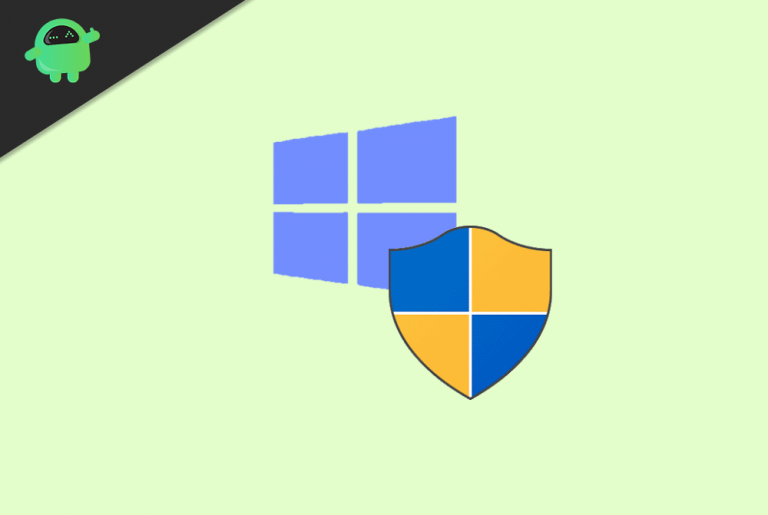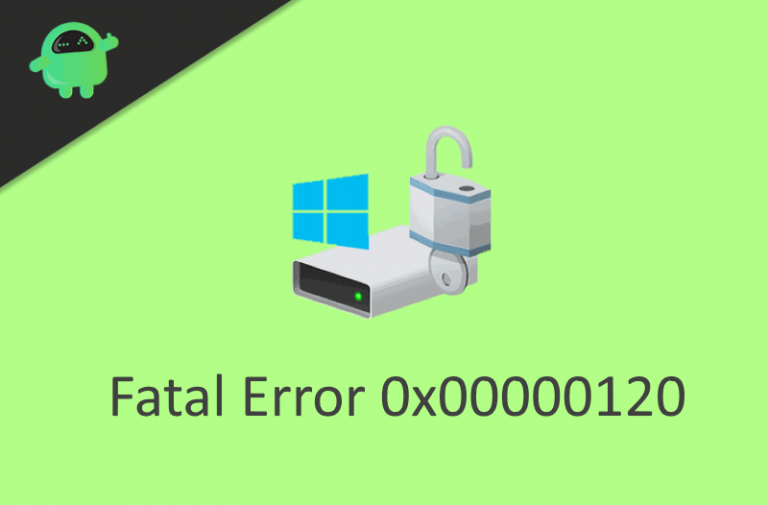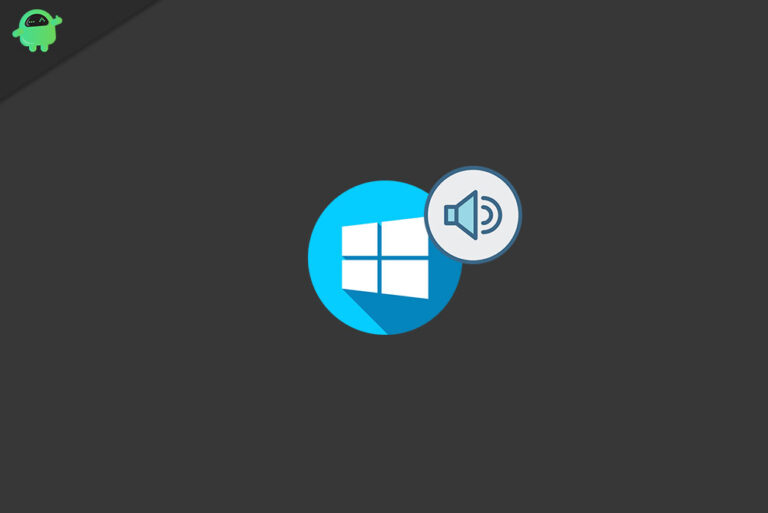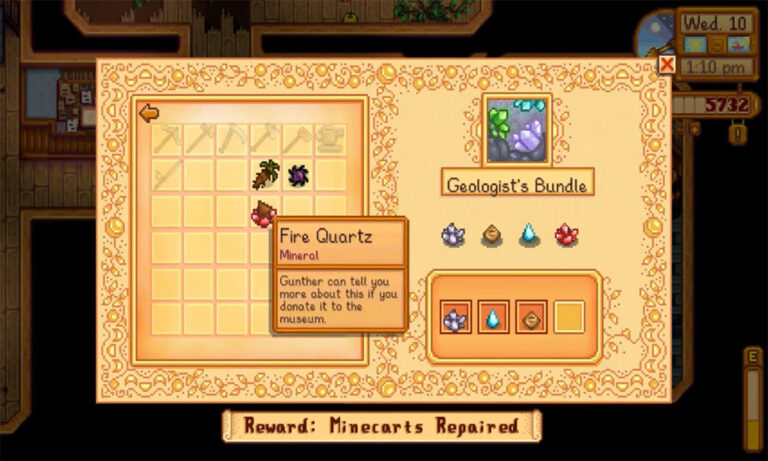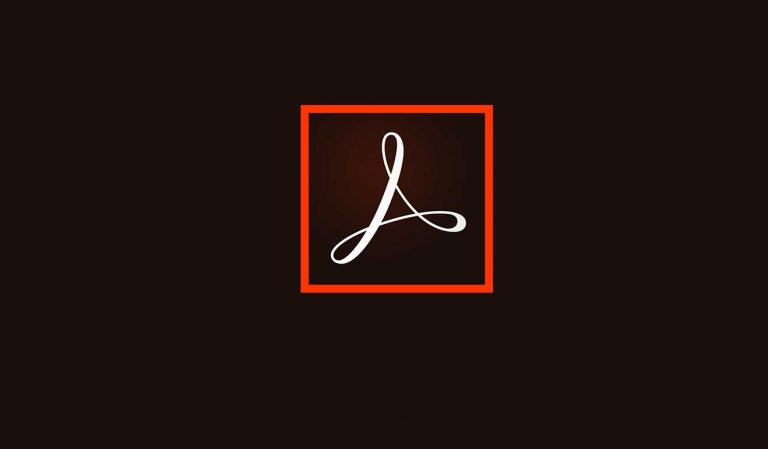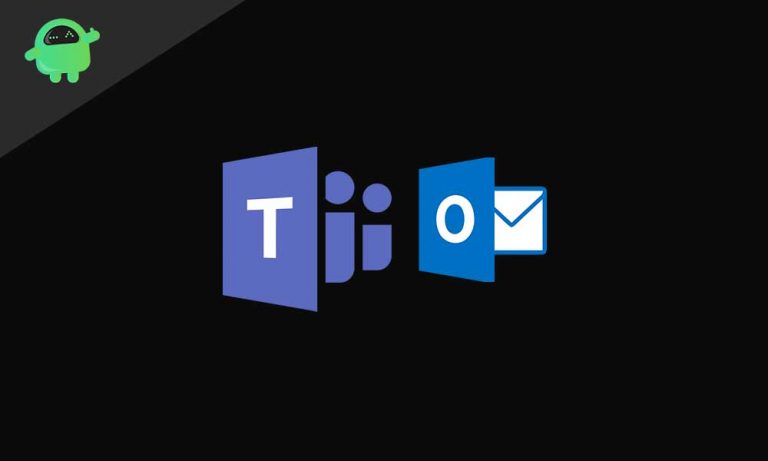Что такое Hyper-Threading в Windows 10? Как это включить?
Вы хотите обеспечить высокую производительность своего ПК, не вкладывая средства в покупку нового оборудования? Затем рассмотрите возможность включения гиперпоточности на ПК с Windows 10. Гиперпоточность – это новая концепция, при которой вы можете повысить производительность своего компьютера, используя каждое ядро ЦП для одновременного запуска двух потоков. Это немного сэкономит и повысит производительность, поскольку ваш компьютер будет работать в два раза быстрее. Итак, вы хотите включить Hyper-Threading на своем ПК с Windows 10? Что ж, сегодня мы поговорим о новых функциях Hyper-threading и способах их включения на вашем ПК. Так что, если вы хотите увеличить процессор вашего компьютера, чтобы выполнять больше задач одновременно, эта статья как раз для вас.
Благодаря гиперпоточности вы можете получить больше вычислительной мощности. Однако ЦП нагревается, поэтому вам нужно позаботиться об охлаждении ЦП. Если предлагается водяное охлаждение, вы также можете приобрести больше вентиляторов процессора. В любом случае, включение функции гиперпоточности в Windows 10 даст вам больше возможностей для выполнения тяжелых программных задач. Это может быть 3D-рендеринг, кодирование, песочница и многое другое. Гиперпоточность доступна не на всех ПК; Это функция, которую необходимо включить в настройках BIOS вашего ПК.

Что такое Hyper-Threading в Windows 10?
Физические ядра ЦП являются важной частью компьютера для обработки информации. Если у вас мало ядер, вы не сможете эффективно запускать программное обеспечение или Windows. Следовательно, существует новейшая технология, которая разделяет физические ядра на виртуальные ядра, которые система может использовать для более быстрой обработки информации, поскольку теперь одно ядро может обрабатывать две задачи одновременно. Это называется одновременной многопоточностью (SMT) или гиперпоточностью. SMT повышает производительность системы. Если гиперпоточность включена, и вы используете требовательные программные приложения, потребляющие оперативную память, такие как Android Studio и т. Д., Это может вызвать нагрев вашего процессора.
Если вы используете процессор с низким числом ядер, целесообразно включить Hyper-threading. Система, поддерживающая Hyper-Threading, предпочтительнее физических ядер.
Как включить Hyper-Threading в Windows 10?
Не вся система поддерживает HT, если ваша система поддерживает HT, тогда сделайте это. В некоторых системах производитель поддерживает Hyper-threading, поэтому, возможно, не придется включать ее вручную. Включение Hyper-Threading даст необходимый прирост производительности, но если у вас нет требовательного программного обеспечения, вы не заметите никакой разницы. Однако выполните следующие действия, чтобы узнать, как включить Hyper-Threading в Windows 10.
Предупреждение
Возня с настройками BIOS может в конечном итоге навредить вашему компьютеру. Обязательно внимательно следуйте приведенным ниже инструкциям. В противном случае Getdroidtips не несет ответственности за вашу потерю.
Перейдите в BIOS вашей системы, нажав клавиши f11 / f12, в зависимости от вашего компьютера.
Заметка: Если вы уже знаете, что на вашем компьютере включена Hyper-Threading, вы можете сразу перейти к шагу 4.
Выберите процессор и нажмите «Свойства», появится меню, включите опцию Hyper-Threading.
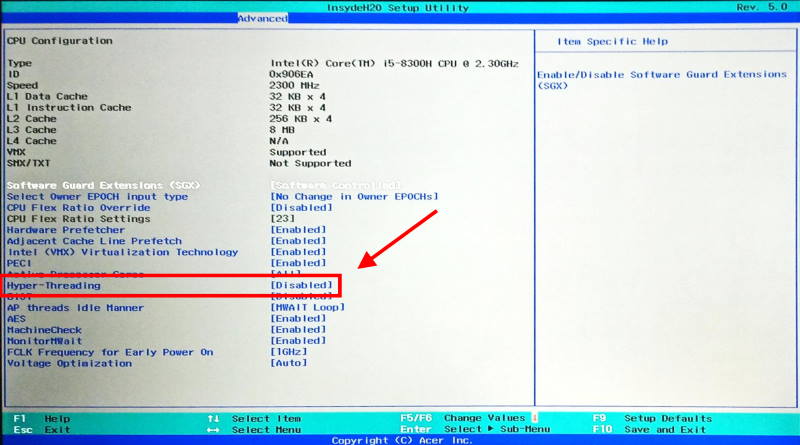
Сохраните изменения и выйдите из BIOS, перезагрузитесь в Windows.
Перейдите в панель поиска Windows, введите «CMD» и щелкните командную строку. Запускать от имени администратора cmd.
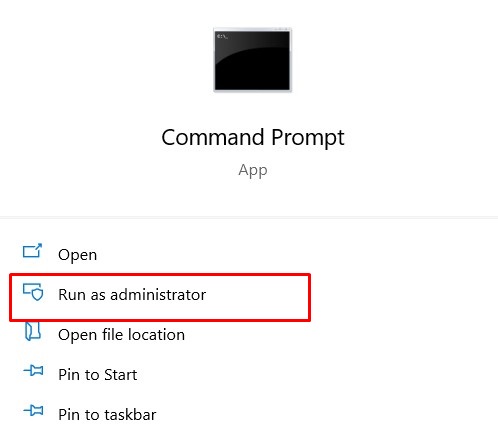
Введите команду wmic и нажмите Enter.
wmic

После выполнения приведенной выше команды введите следующее.
CPU Get NumberOfCores,NumberOfLogicalProcessors /Format:List
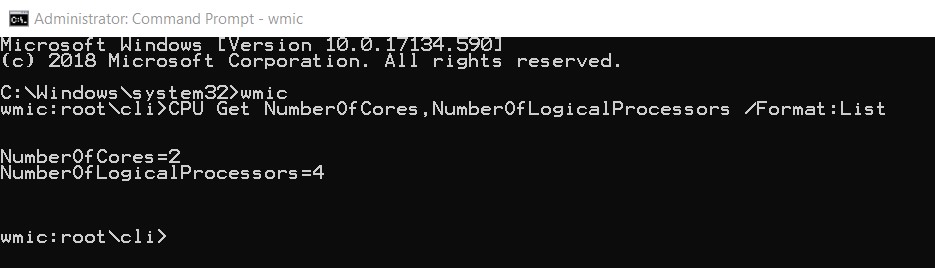
После выполнения следующей команды он покажет вам количество логических процессоров, работающих в вашей системе. Если значения процессоров одинаковы, значит, Hyper-Threading не включен, но если результат показывает, что количество ядер в два раза больше, чем у вас, значит, Hyper-Threading включен.
Вывод
Гиперпоточность – это относительно новая концепция, и в настоящее время не все ПК поддерживают ее. Так что, если эта опция недоступна на вашем ПК или ноутбуке, рассмотрите возможность обновления. Кроме того, если вы включите гиперпоточность, вам нужно позаботиться о температуре процессора. Как и при включенной гиперпоточности, ваш процессор будет работать в два раза быстрее, поэтому он станет в два раза горячее.